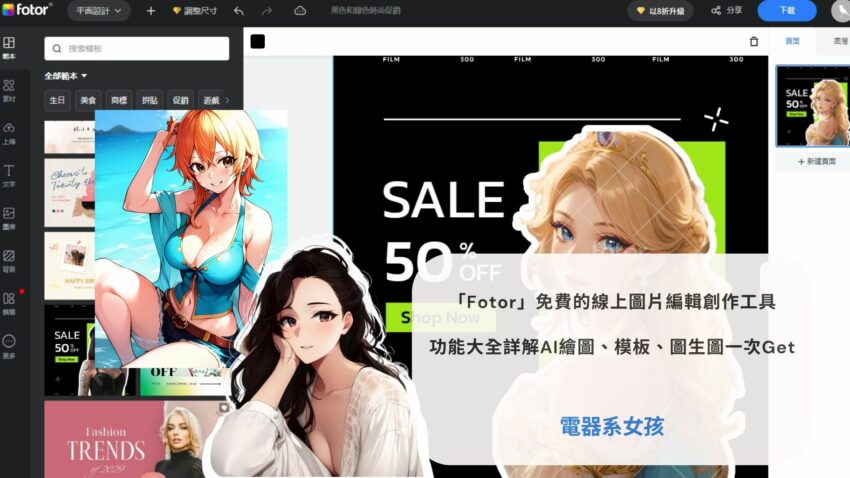文章目錄
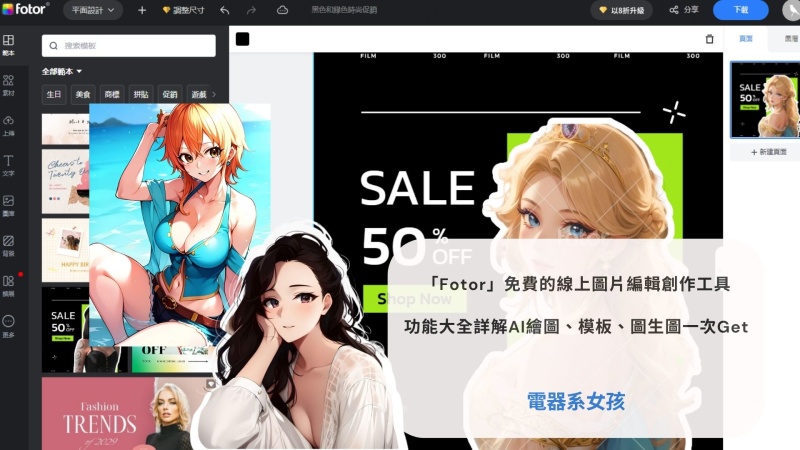
社群小編必看!想要靠AI完成製圖只需要使用「fotor」他可以快速幫你批次改圖、AI繪圖、AI修圖、去背、修復照片、AI局部修復、智能美膚、拼圖製作..等等,你只需要上傳照片,fotor 的AI就會幫你判斷你要使用什麼功能,然後你只需要負責點選它推薦的功能,就完成作業了,過程不用3秒鐘….簡直開掛比Canva還好用!
重點 Fotor 許多功能都是免費的,其他高品質的圖片編輯軟件通常很貴,操作也較為複雜,這個「Fotor」提供了線上編輯,還有AI智能編輯、模板創作等功能,讓AI幫助你創作出超吸睛的設計,簡直太好用!
話不多說趕快開始介紹,由於我是使用免費版的,沒有訂閱,文章中會順便介紹免費可以使用的功能,以及那些是付費才能使用的功能,主要是講AI設計這塊。
Fotor AI智能編輯
我們到 Fotor的首頁,然後左邊的列表中你可以根據你的需求選擇。
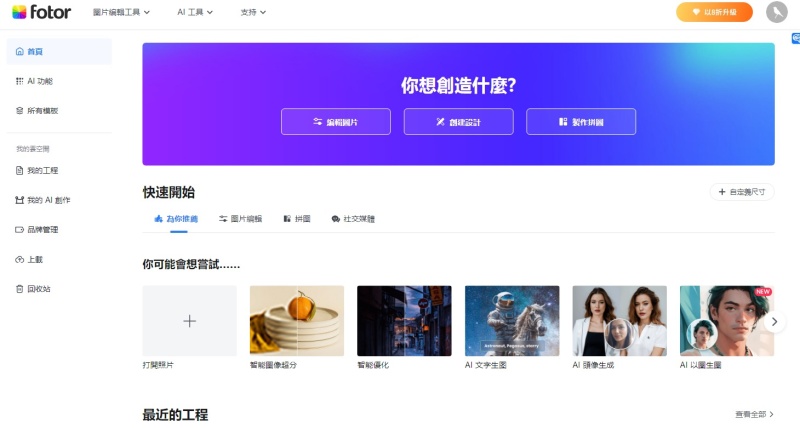
點選AI功能,可以列出全部的AI編輯項目像是AI文字生圖、AI以圖生圖、AI擴圖、AI背景創作、AI換臉、AI編輯、智能消除、人像編輯
免費用戶每天可以免費生成18張圖。
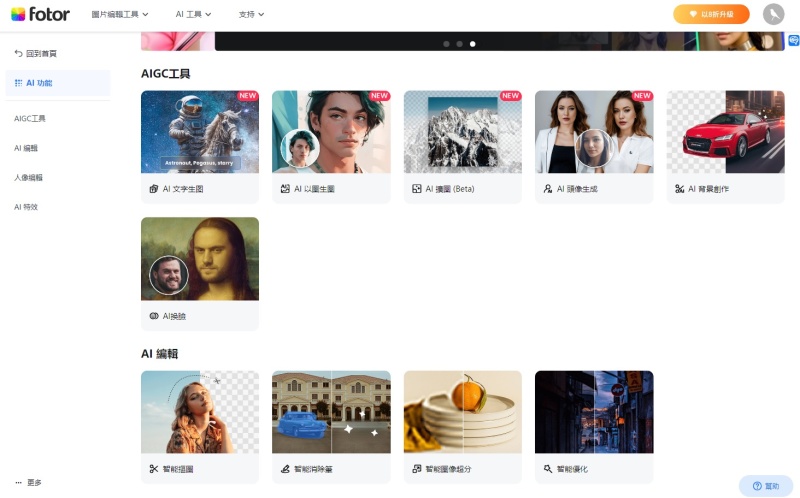
AI文字生圖、AI圖片生圖,底下文章會詳細介紹,這裡我們來試看看AI背景製作、AI人物換臉。
AI背景製作
我們只需要上傳一張照片,讓AI幫你設計成專業的產品形象圖。
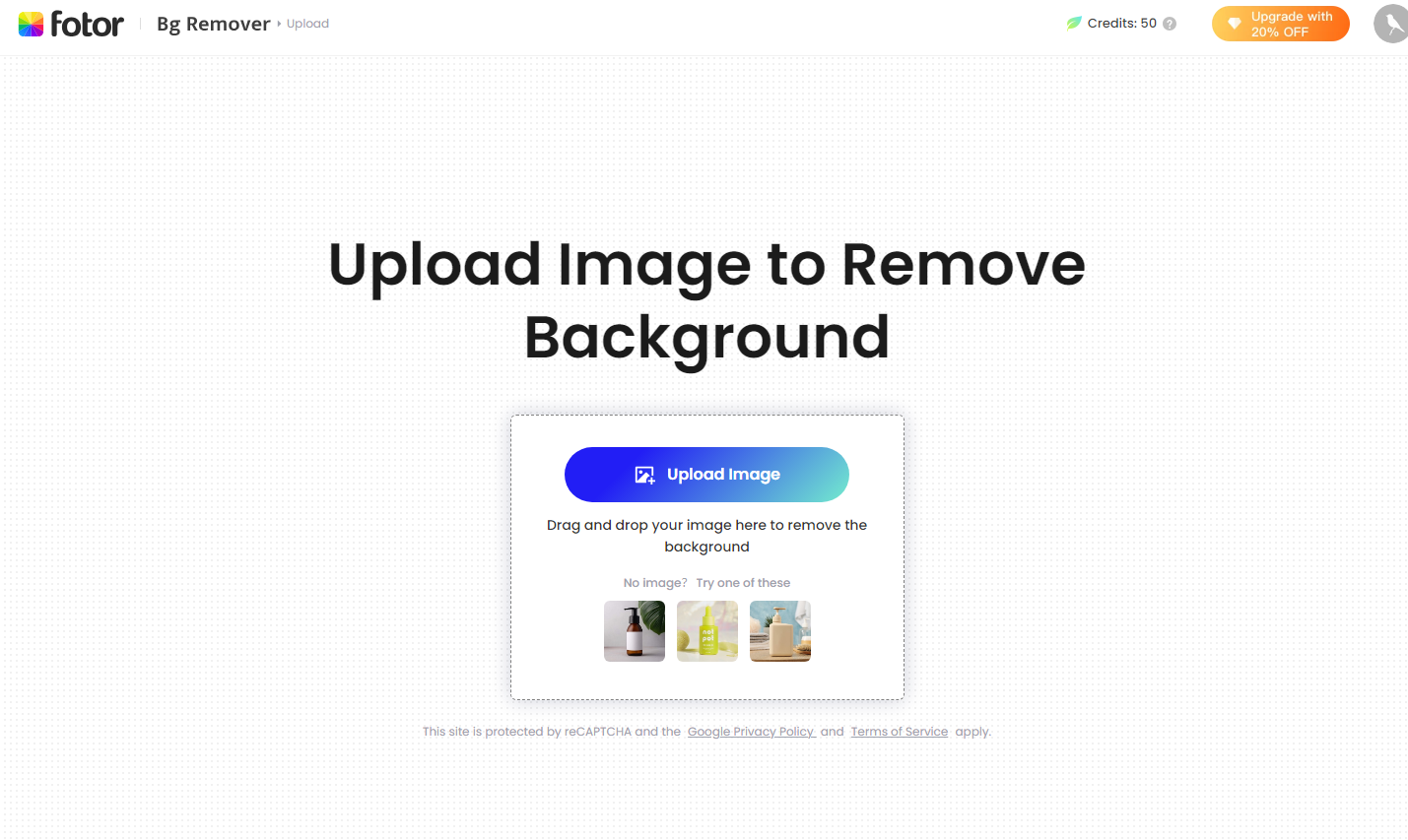
我先點擊右側上傳一張小小兵的圖,上傳後秒去背
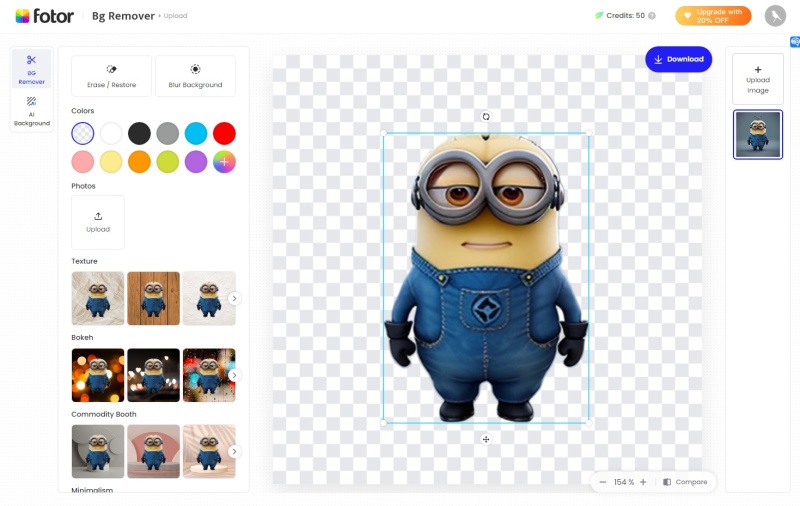
然後你可以直接套用左側的樣版模型。將圖片放置在中間
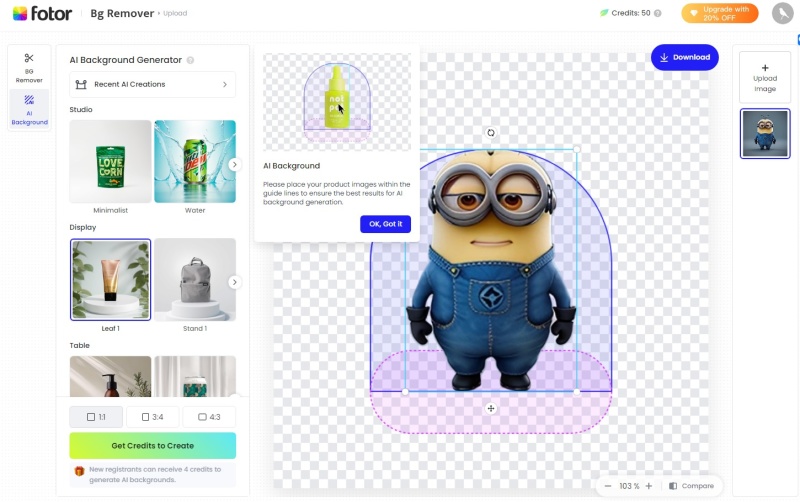
你的商品圖就完成了。你可以直接點選右上角的Downlood,但是免費版的只提供500X500解析度下載
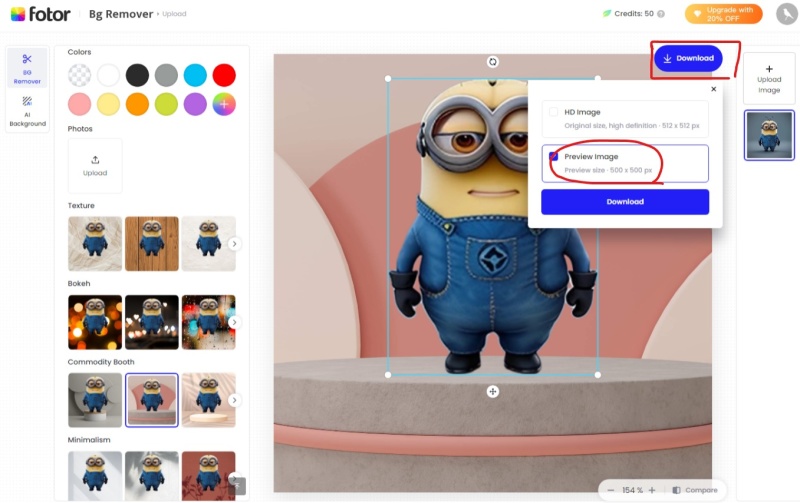
我上傳這張我隨便拍的產品圖片。
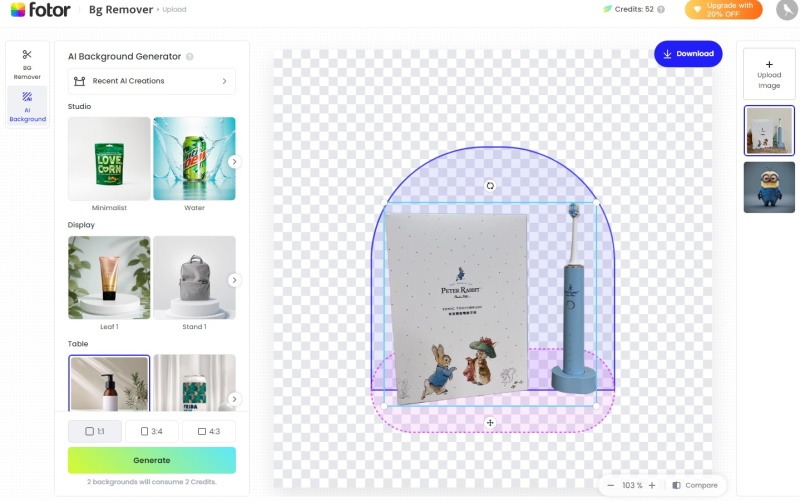
然後套用fotor的範本,你看它連商品底下的陰影都幫你做出來。就像是在高級攝影棚拍出來的照片。
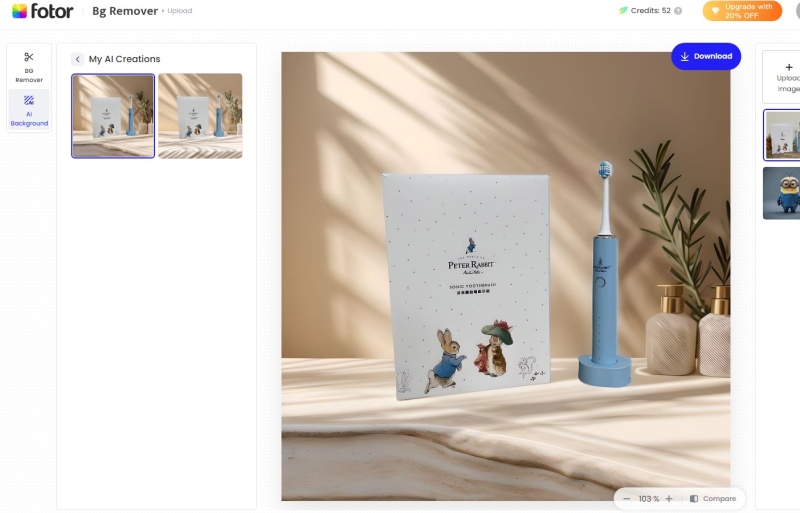
AI換臉
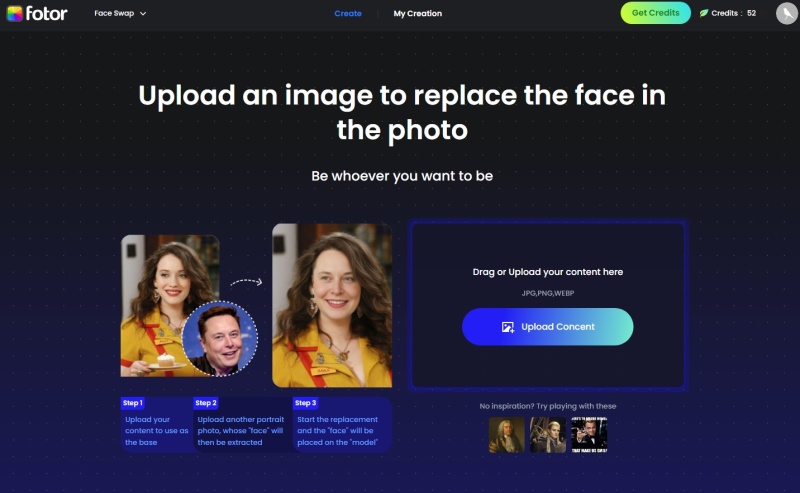
上傳一張照片讓AI去抓臉部
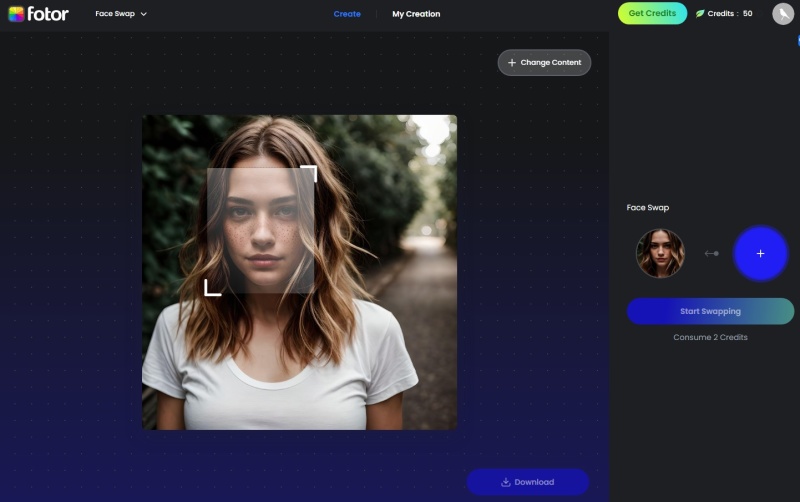
然後再上傳要換臉的照片
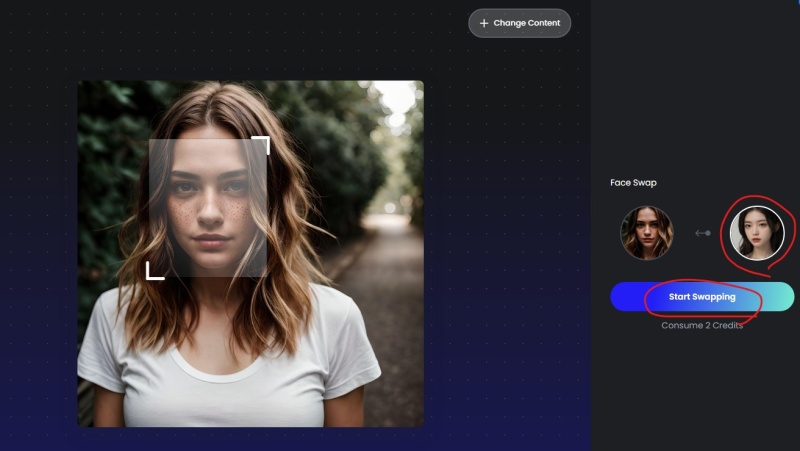
不得不說,有了這功能,就能自己當模特兒,然後透過這個技術,把臉換成更吸引眼球的美女照片。
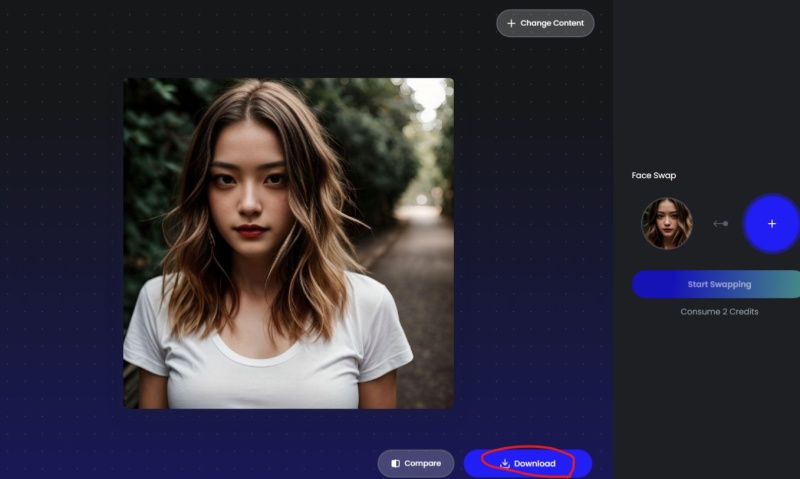
還有更多功能,介紹不完..大家在自己嘗試。
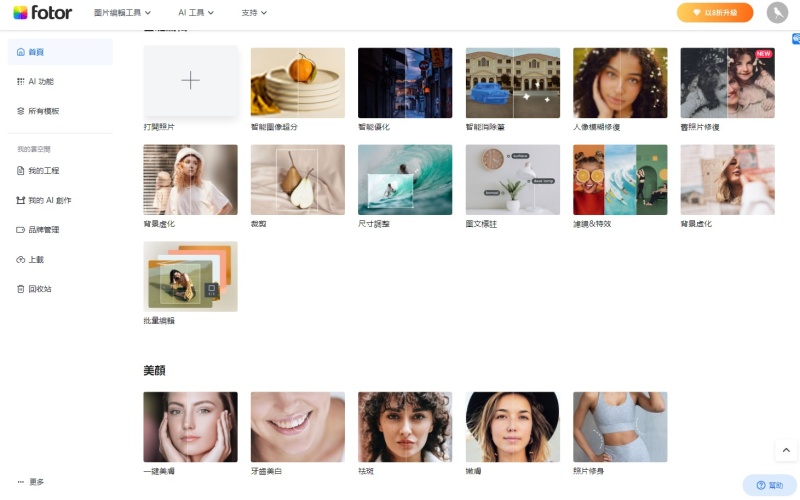
智能修圖放大、智能消除筆、智能優化、人臉修復美膚、舊照片修復、AI藝術特效、局部色鉛筆,這些是付費AI功能。可以讓你使用,但是下載照片需要付費。你可以先操作看看效果,如果覺得很實用對你工作有幫助,再來考慮要不要訂閱Fotor
對了~如果你使用的時候不小心切到英文介面,可以點選左下角的「更多」..選擇「語言」切回「正體中文」。
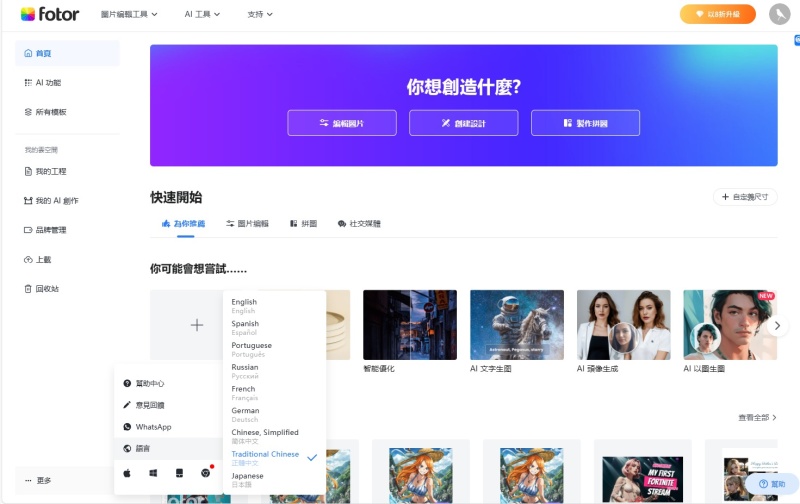
Fotor 社交媒體設計
支援各大平台社交媒體的模板,你只要選擇其中一個範本,就能修改裡面的內容,它是可以免費下載,但是編輯的時候,有使用到像是付費的AI工具功能,下載的時候就會要你訂閱付費。這裡需要注意~~
我覺得用Fotor 設計最好用的地方是,當你切換使用其他範本的時候,它會直接套用你的素材,你可以一直跟換範本,不用在重新換圖、上字,這跟Canva使用體驗上就差很多了~
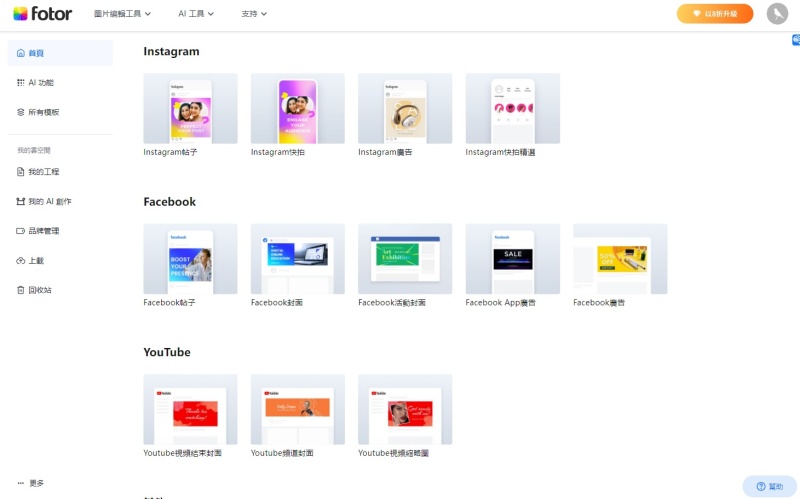
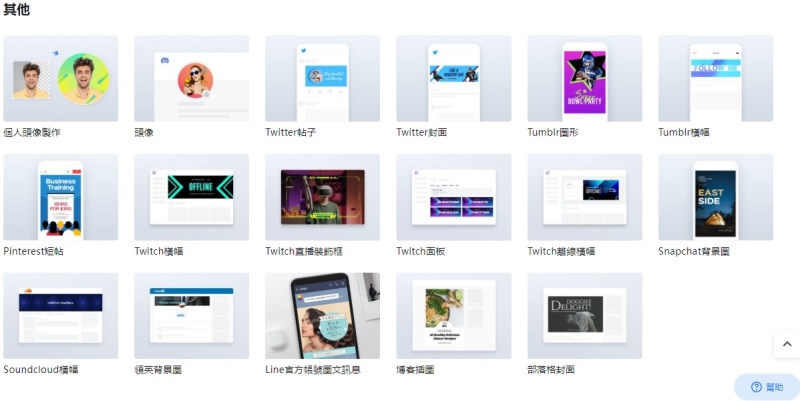
1.選擇一個你喜歡的範本
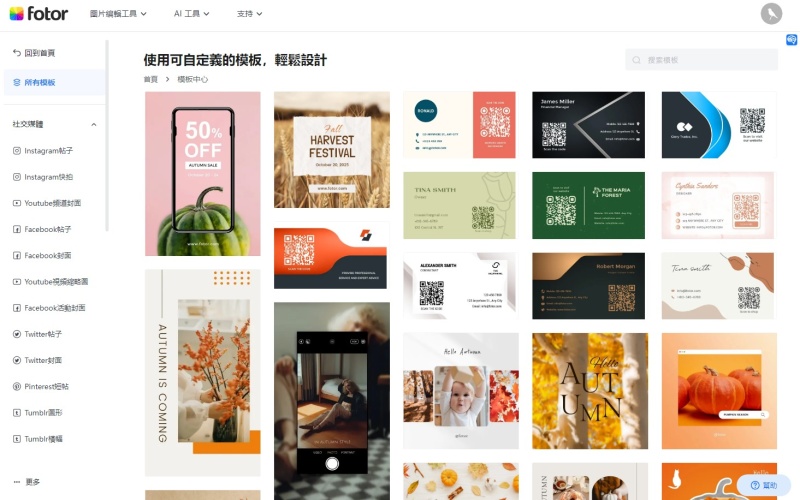
2.點選圖片上面的「更換圖片」
點選套用範本後,假如你要跟換範本裡面的照片人物,只需要點選右上角的「更換照片」
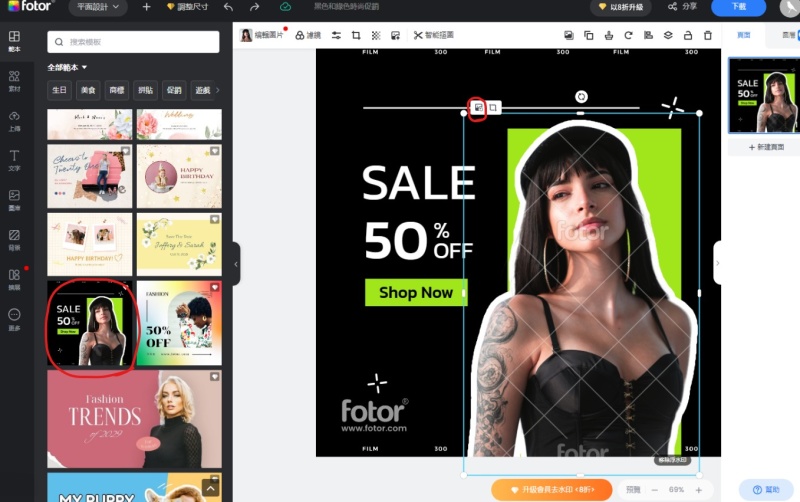
然後上傳照片,Fotor就會自己幫你去背、修圖、加上跟範本一樣的設計白邊~完全不需要我們手動去調整。
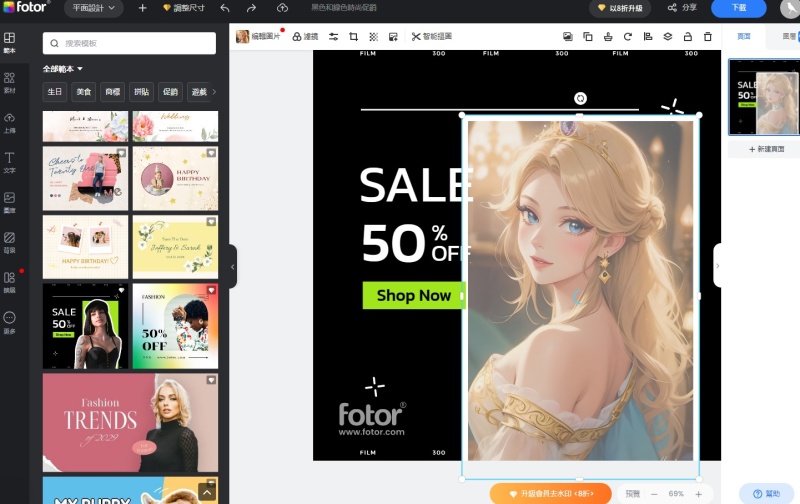
只需要等待3~5秒就改好了。
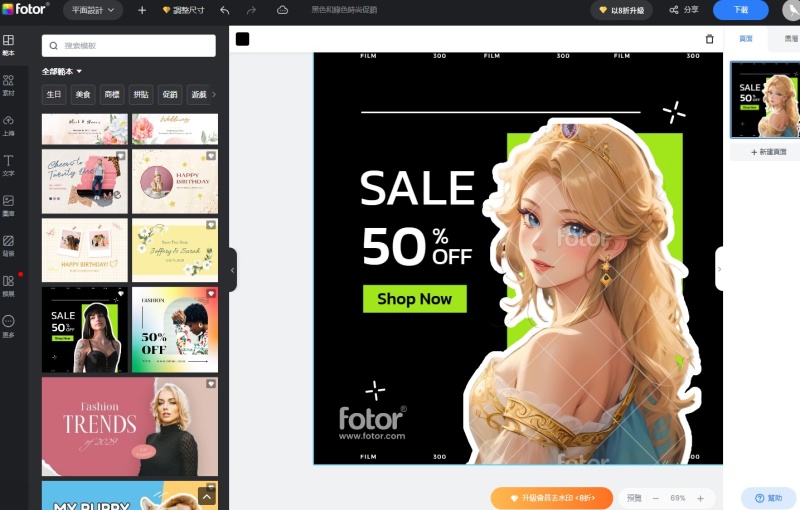
你也可以直接點選其他範本,你不需要再重新設計上傳圖片,它就會直接幫你帶入套用!!

3.套用不同範本
就算你原設計的尺寸跟範本尺寸不一樣,它會自己幫你去調整。讓你無腦套用,不用更改。
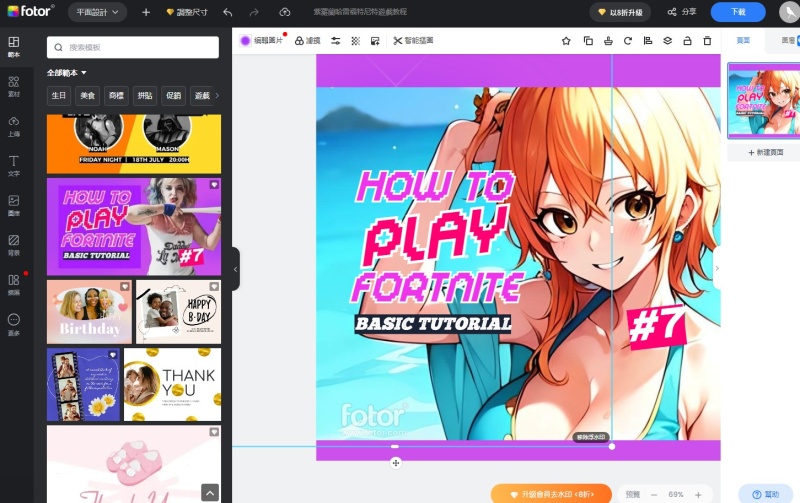
4.AI給你設計建議
新手小白也能輕鬆完成設計,我只是上傳一張照片,設計小貼士就馬上給我建議,你可以按照它的建議去操作就能做出不輸給專業人士的設計。
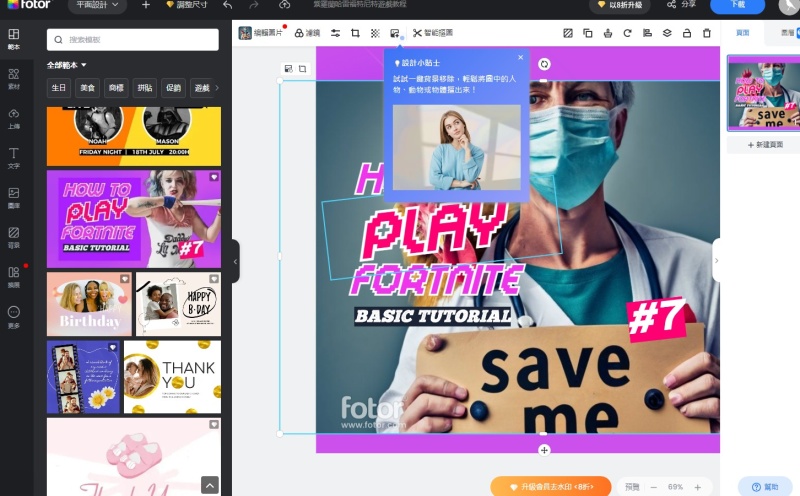
5.點選下載
透過fotor線上編輯,完成後可以直接選擇右上方的下載按鈕。
需要注意的是,假如編輯過程中有使用到付費的AI工具,下載時就會出現需要付費會員才能下載。
如果沒有使用到就能順利下載帶有水印的圖片。
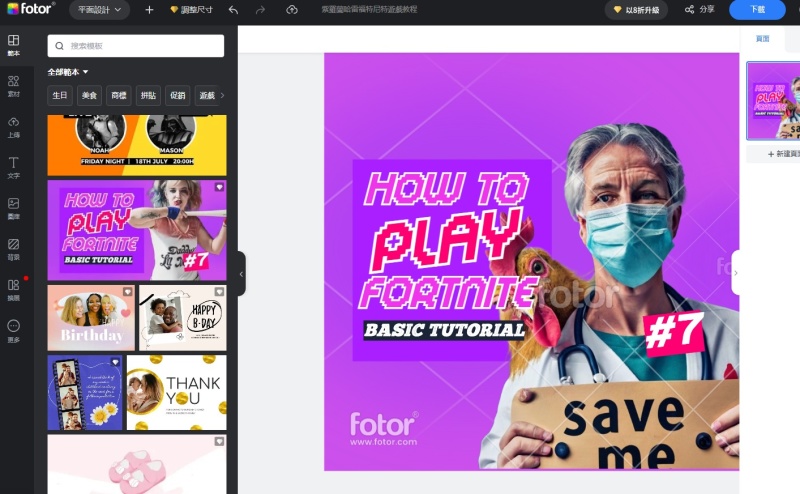
Fotor 免費在線拼貼畫製作器
社交媒體最常用的拼貼工具,我覺得Fotor提供免費使用,而且還可以套用範本、超多網格布局設計,直接點選就能直接更改並套用,提供高清下載,簡直太好用。
使用方法超簡單,直接上傳照片
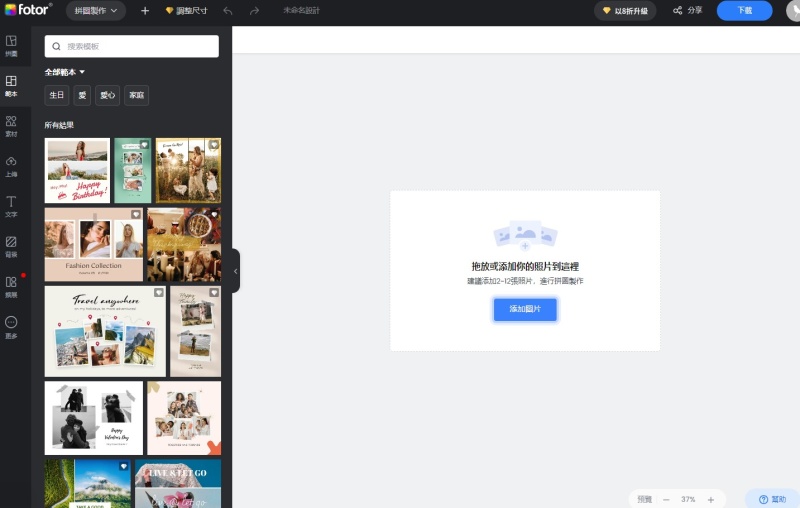
它會自己根據你上傳多少張照片幫你拼貼。
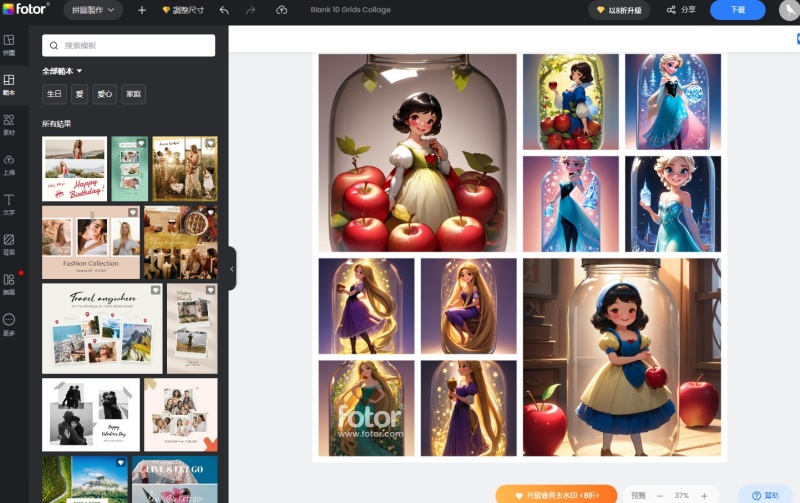
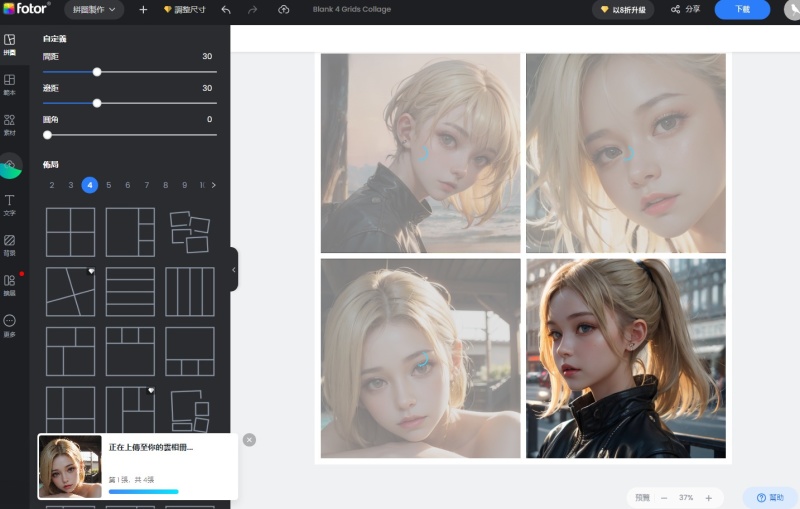
點選左邊的網格怖局,就能馬上幫你替換更改,圖片要更換,用滑鼠抓取替換就可以了
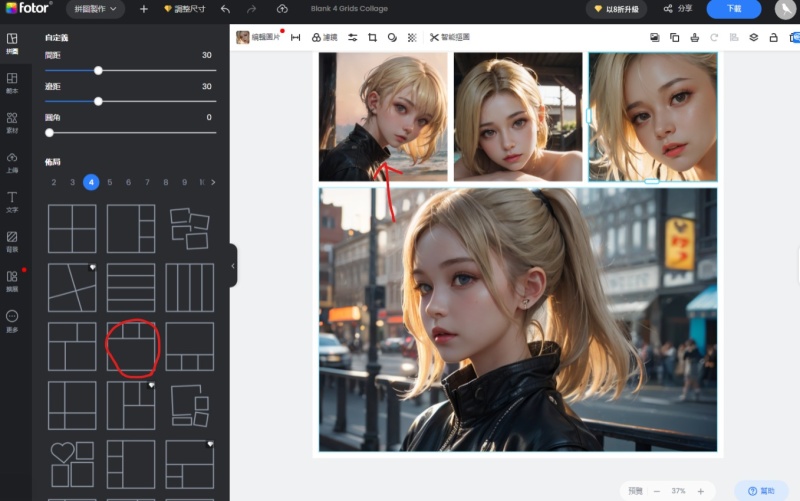
點選套用範本,直接幫你改。無需再重新上傳照片~
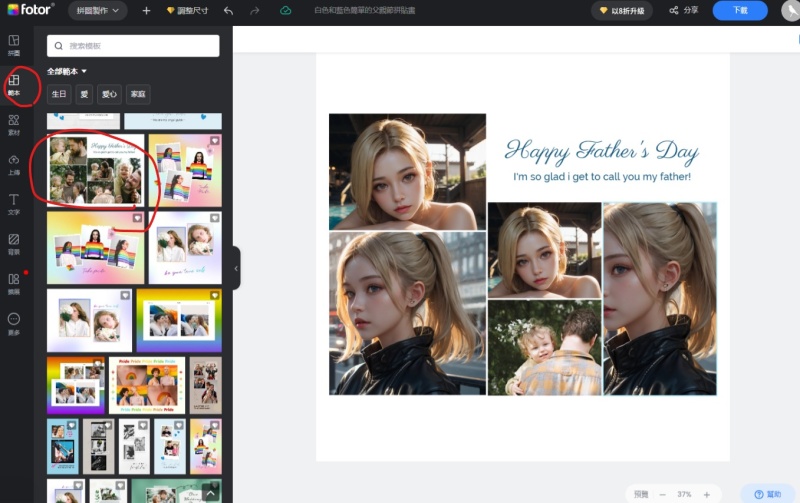
對照片點選兩下,就能移動擺放位置
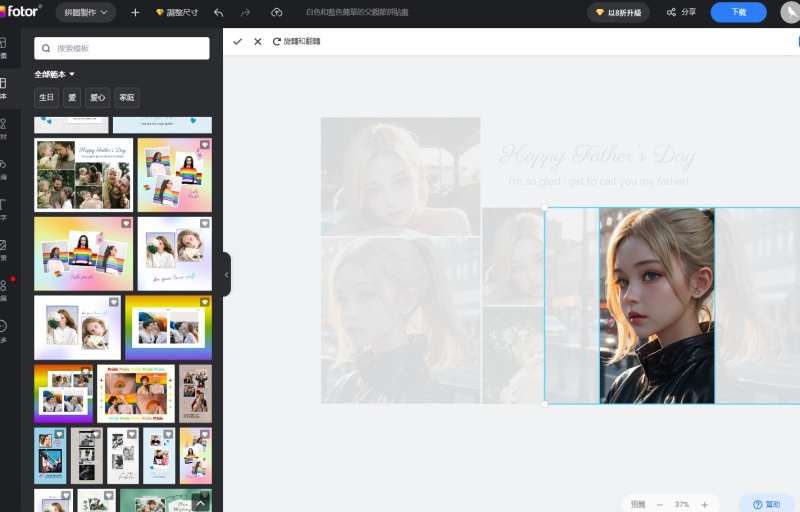
最最最優質的是它居然是免費的,你可以直接點選下載,可以直接下載2000X2000 px
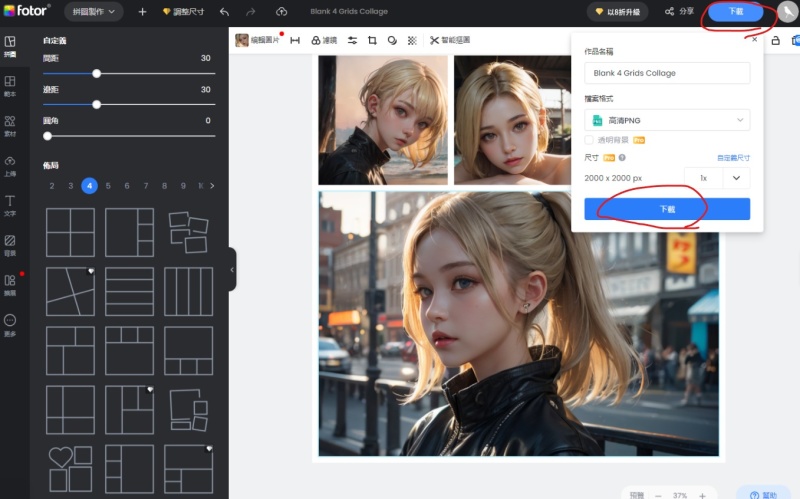
Fotor的免費在線圖像裁剪工具
只需要上傳一張照片,就能幫你直接裁切成符合你要上傳的社交媒體的尺寸!
點選上傳
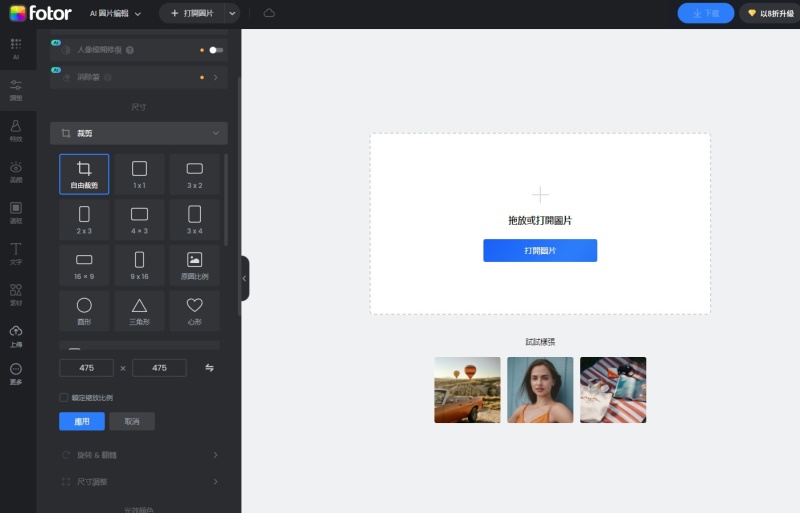
選擇尺寸
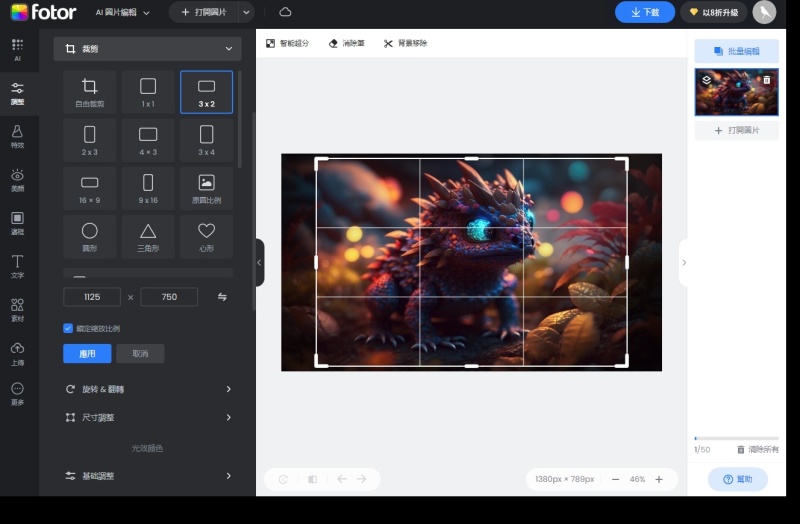
下載
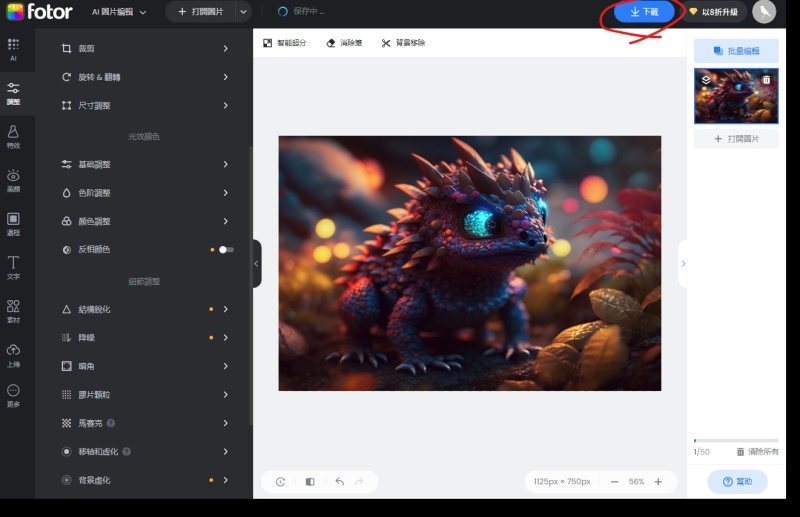
Fotor的免費添加圖片文字
想要在圖片上字,透過Fotor就能免費幫你實現,還能直接套用別人的範本文字,讓完全不懂設計的新手們,也能輕鬆完成簡單的設計製作
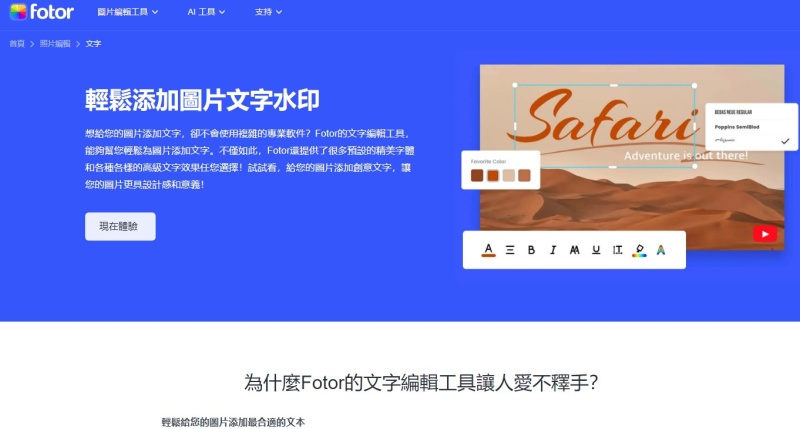
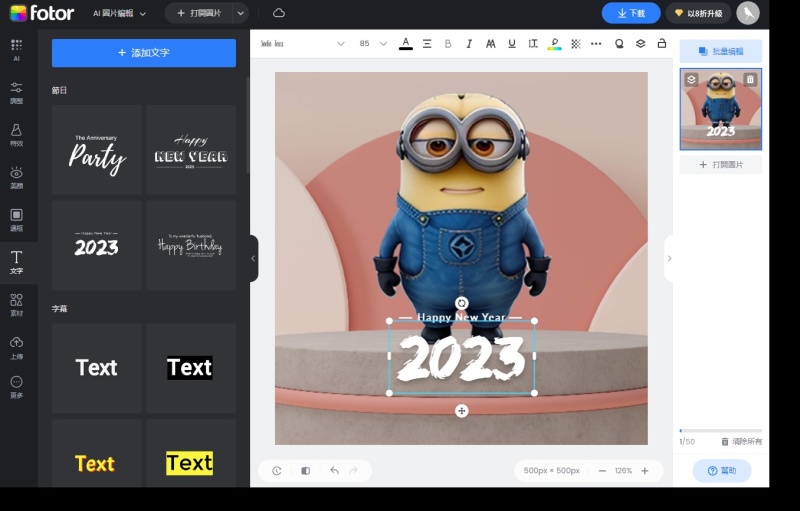
Fotor的免費圖片特效濾鏡
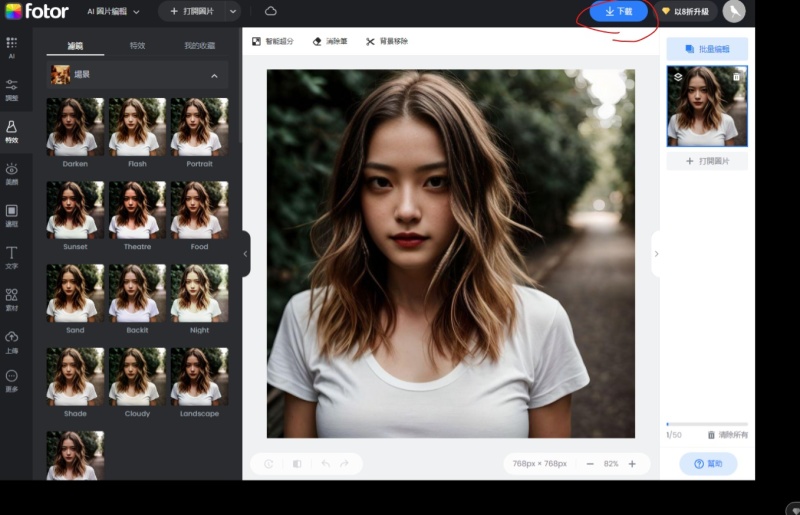
Fotor的免費圖片馬賽克
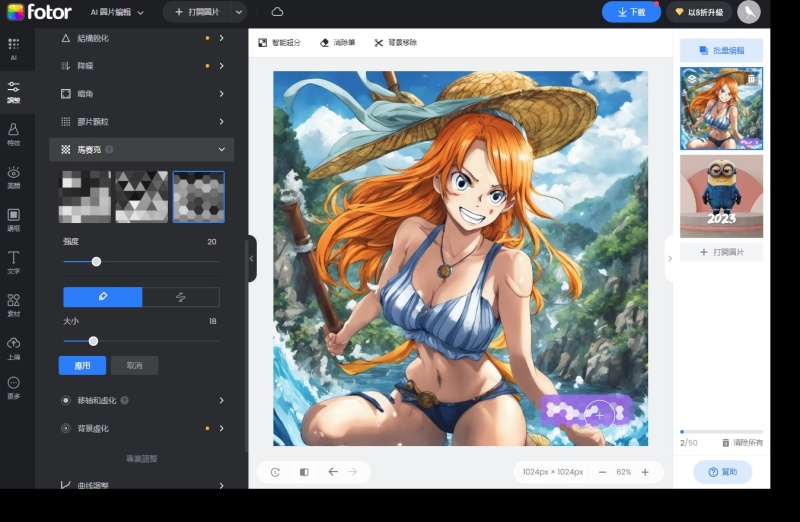
以上的這些工具都是Fotor 免費的功能,可以直接修改照片,提供無水印下載。
Fotor AI 批量編輯照片(付費功能)但是超好用
我們就可以在幾分鐘内統一修改上百張乃至上千張照片尺寸、上文字,可以幫助我們大幅節省手動編輯的時間。
尤其社交媒體每個尺寸需求都不一樣,人工修改需要花費大量的時間,這項功能雖然是付費,但是時間就是金錢,大量批次修改將可以節省我們非常多的時間,非常實用。
1.點選上傳圖片
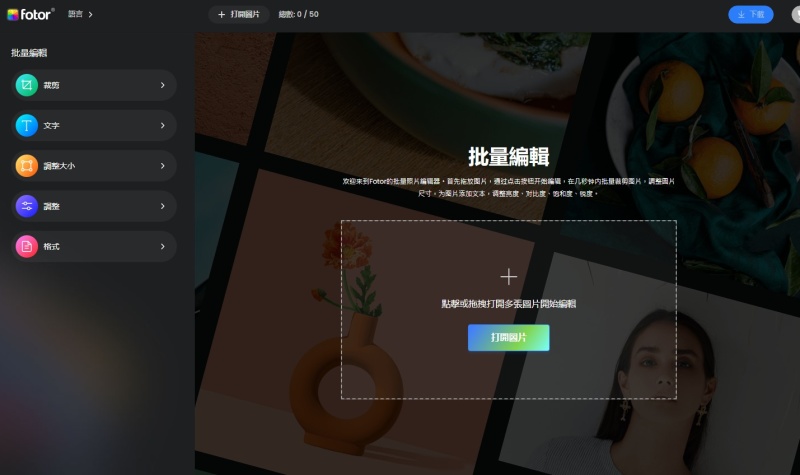
我刻意選擇不同尺寸的照片
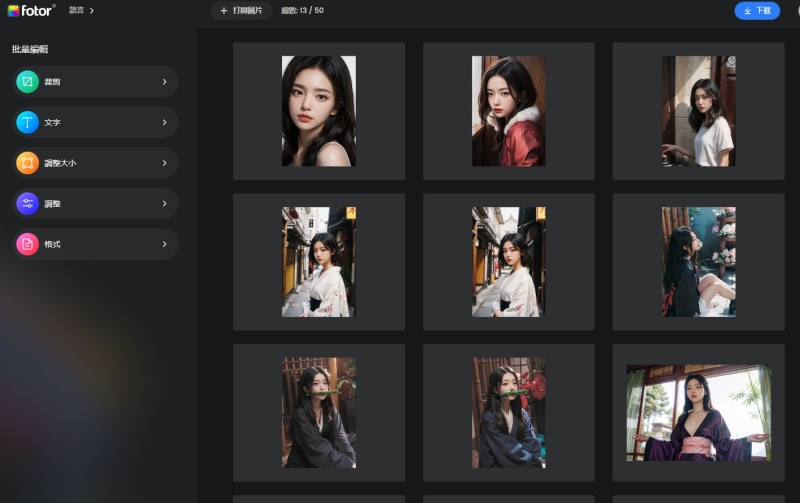
2.點選左邊的裁剪尺寸
如果你有1000張不同尺寸的照片,要自己修改到底要改到什麼時候啊。透過這個軟體可以讓你快速批量的完成照片尺寸的編修。你可用滑鼠調整畫面中的修改區域
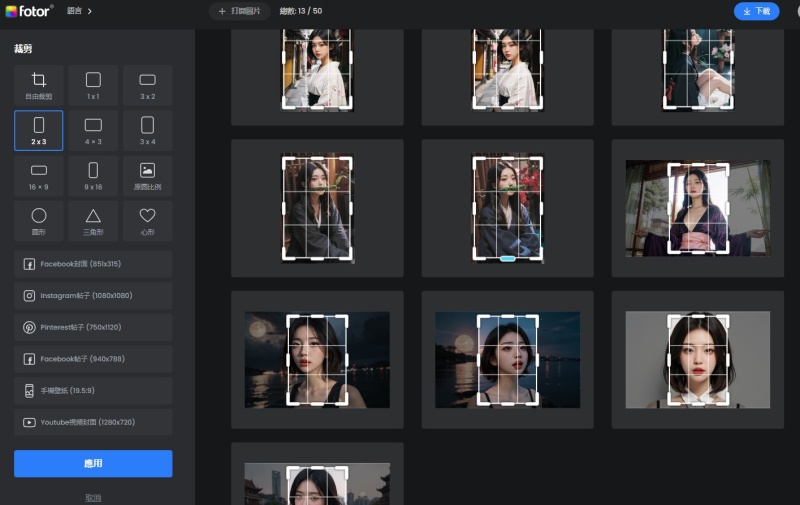
真的是一鍵完成修改…還可以一次下載
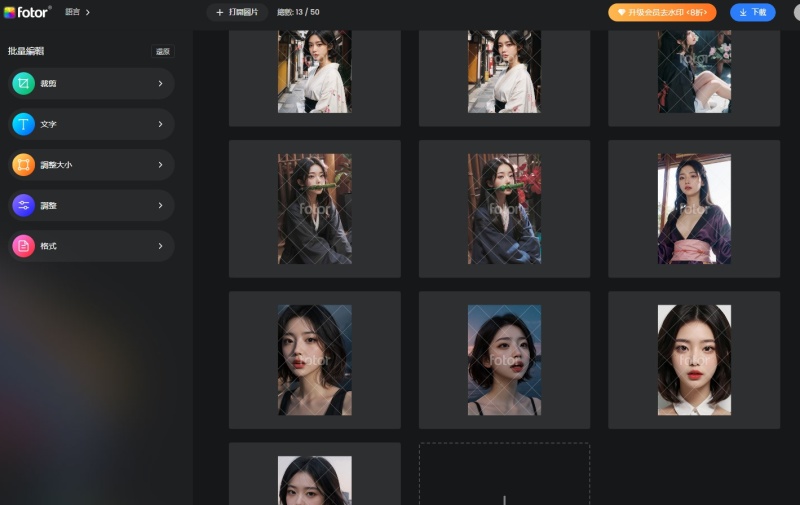
3.批量上文字
在左邊打上文字,就會全部幫你加上文字
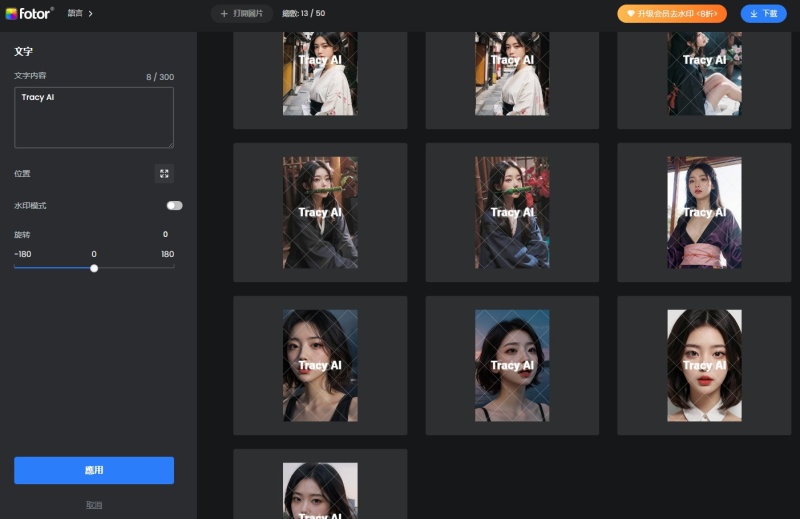
只是很可惜付費才能使用這個功能。
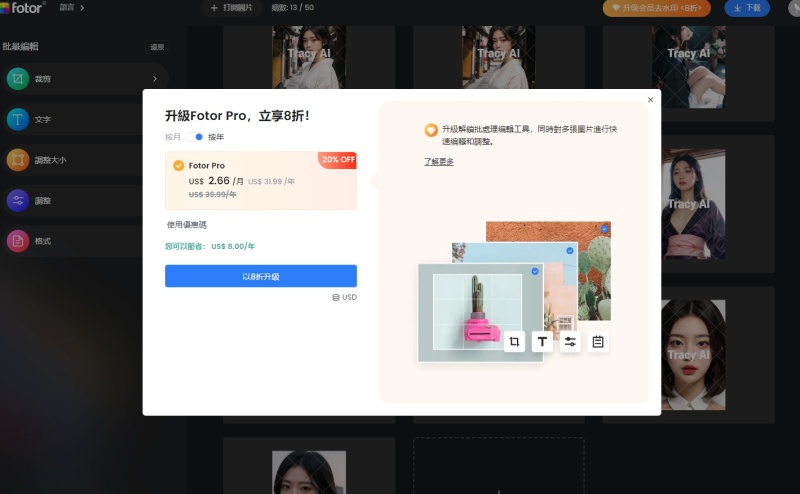
Fotor AI繪圖製作-Fotor的獨家功能
終於來到我們今天要講的重點「fotor」也可以使用AI繪圖,不需要花錢去購買付費的 Midjourney,Fotor提供高達15個風格模板,而且可以輸入中文、英文就能繪製出高畫質的作品。也提供AI圖生圖的功能,我們可以將自己的相片輸入,變換成不同畫風。
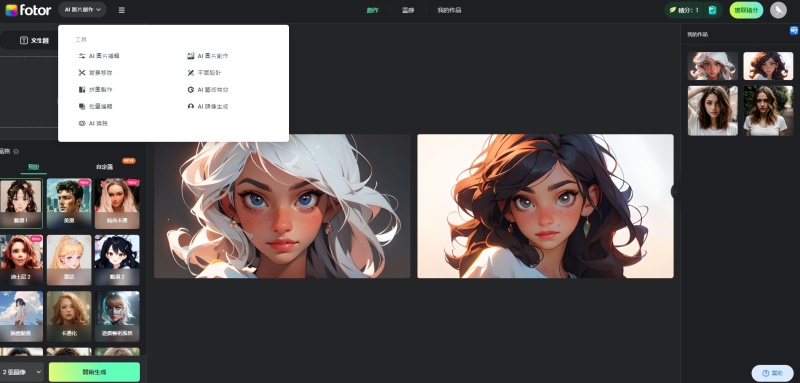
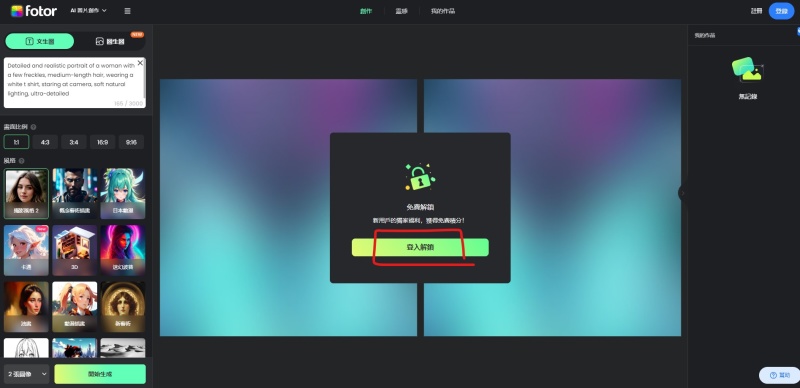
可以用自己的google帳號註冊登入
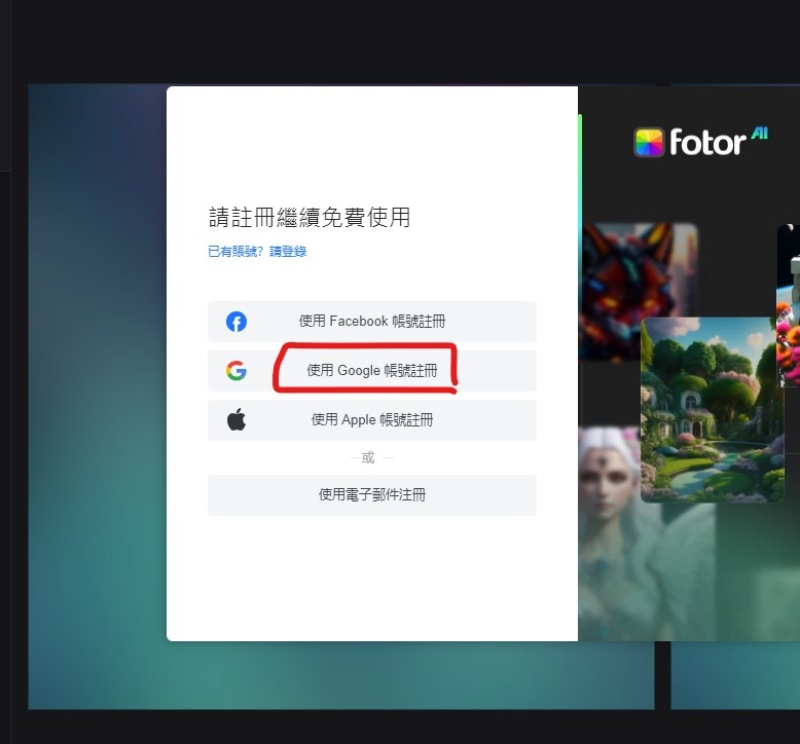
使用google帳號註冊,會送你3積分點數,創作一張圖片就需要消耗1點數。但是好消息是當你使用你的google帳號去註冊 fotor,它每天都會發2積分給你。
這個積分是可以累積的,只要每天開啟你的信箱,在24小時內領取免費領取 Fotor 給你的2個積分。這樣我們就能使用這些積分來用AI繪圖嚕。 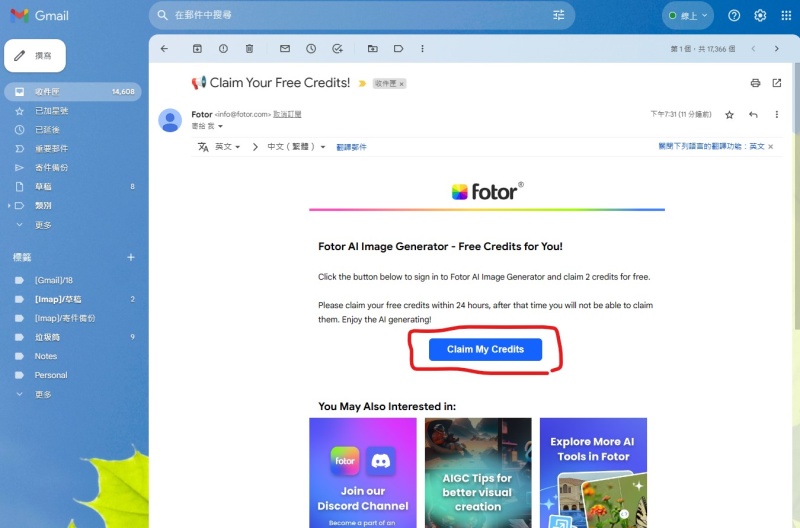
現在,我累積了49積分,來測試看看 fotor 的 15 個AI繪圖的風格的繪圖效果如何。
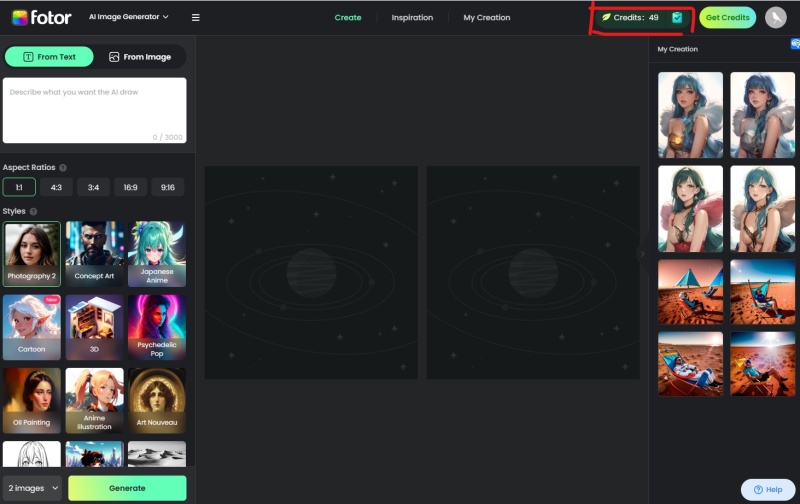
在開始作畫之前,你要先選好你的「畫面比例」因為積分可貴啊~畫錯就白白浪費了。
它有1:1、4:3、3:4、16:9、9:16 符合各大媒體的尺寸需求。
AI文字圖
選擇好尺寸,我們就能在白色框框中輸入提示詞,你可以輸入中文或是英文,這裡我每一個風格都示範,所以每次只抽1張圖(因為點數有限…)來畫看看海賊王裡面的娜美。
攝影風格的娜美,也就是真人版的娜美風格,出乎意料地覺得,還滿像真人耶。
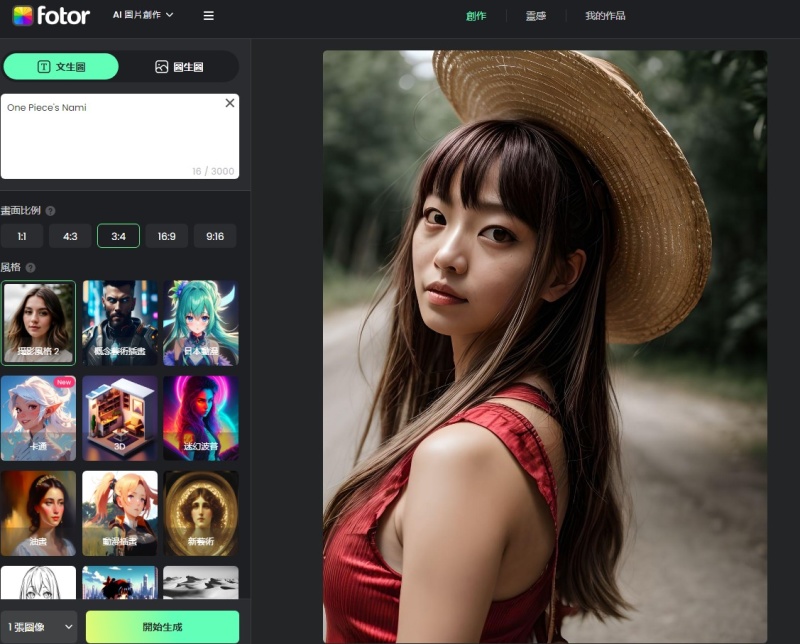
概念風格的娜美,很像遊戲裡面的人
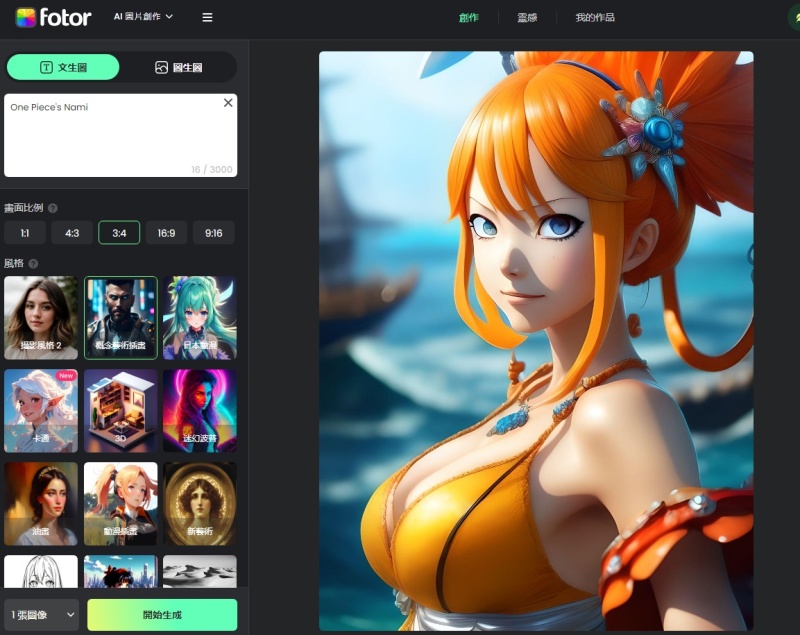
漫畫風格的娜美,這個畫得很不錯耶
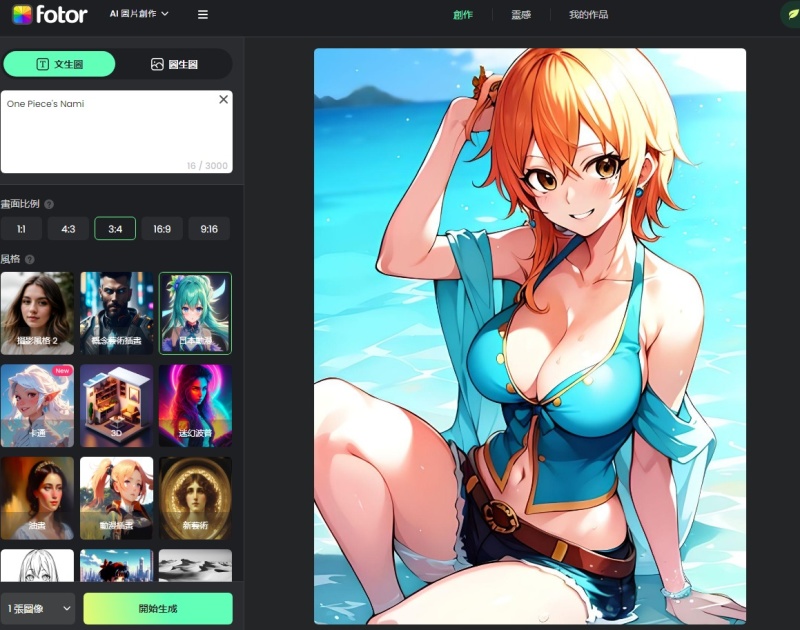
可以直接點選圖片,就能下載。無水印,圖片尺寸1152X1536。
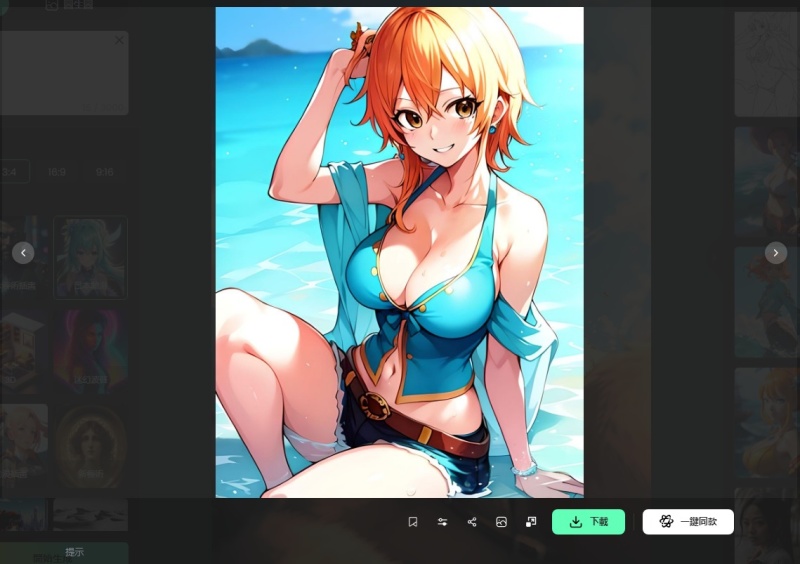
卡通風格的娜美
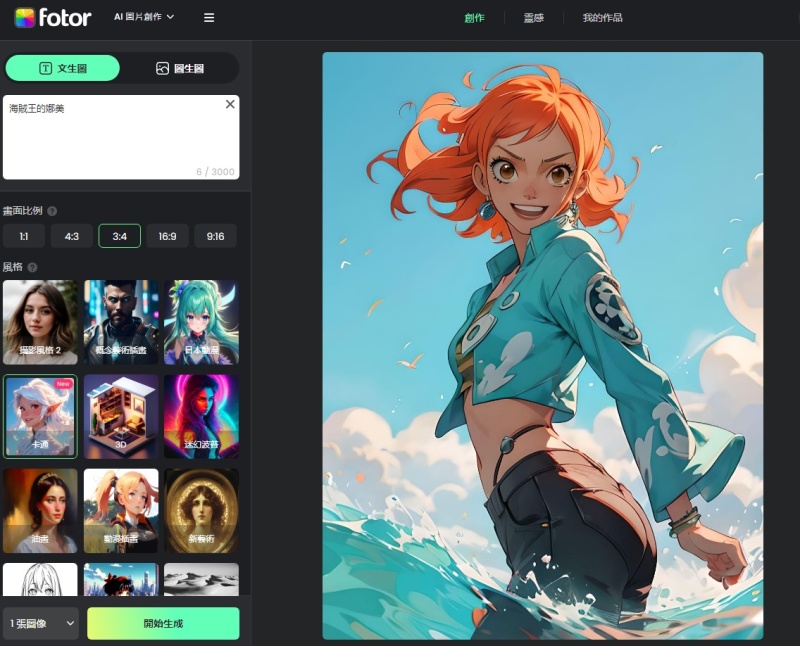
3D的娜美
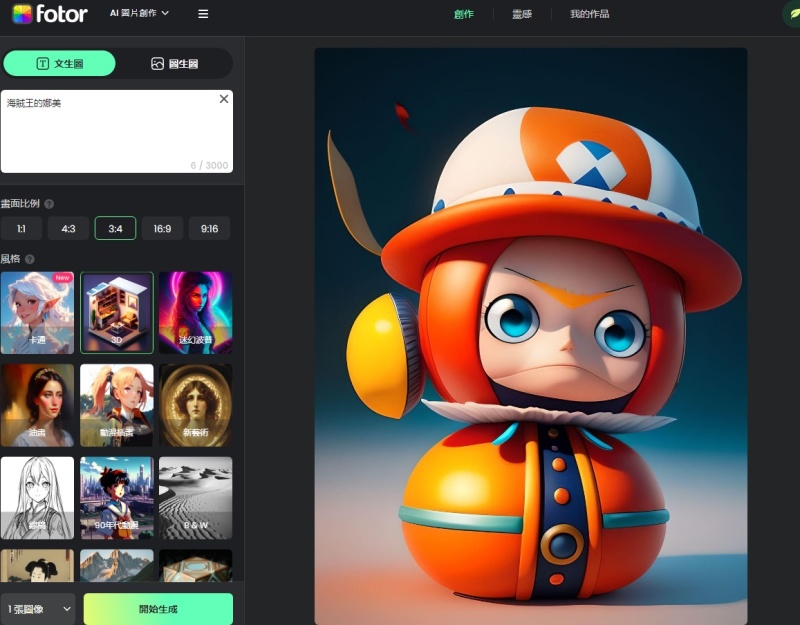
動漫插畫的娜美
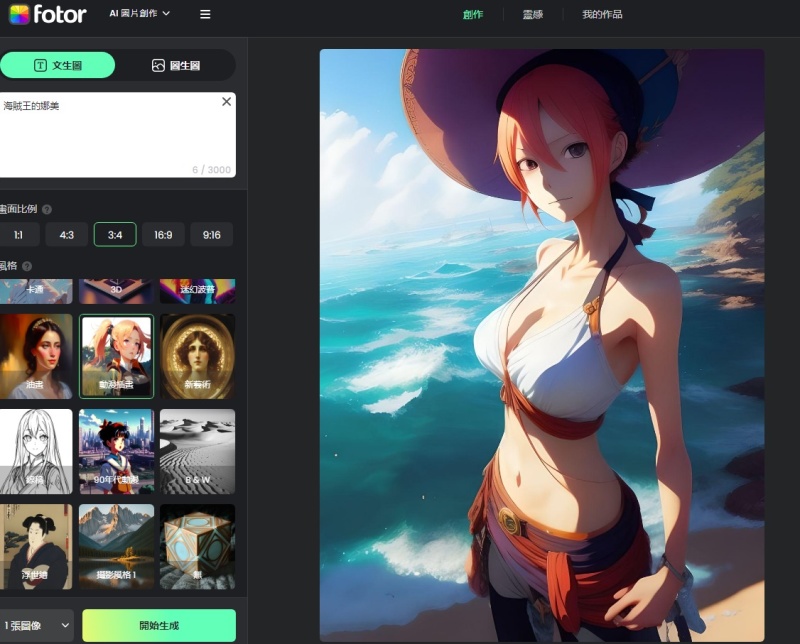
漫畫線稿風格的娜美,這筆觸真的很像人畫出來的
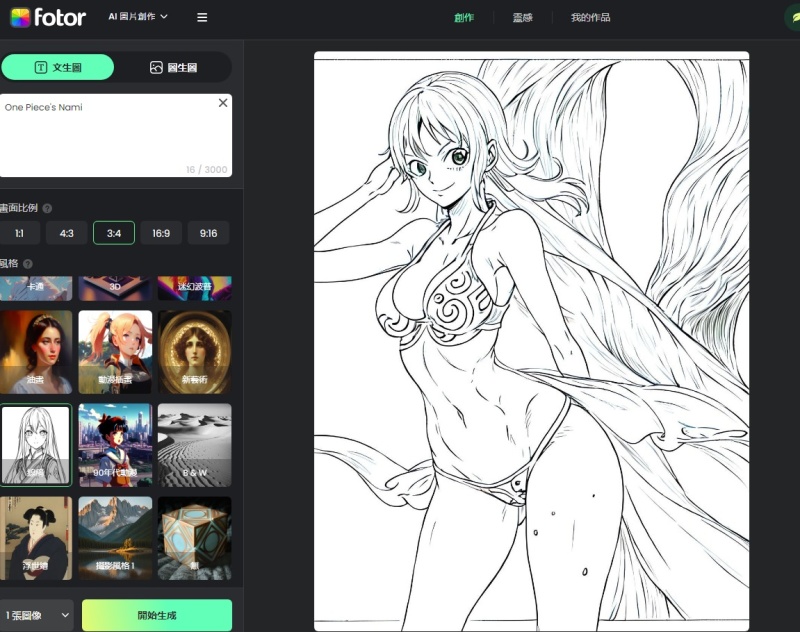
90年代的動漫風格..恩..連服裝也是90年代的呢
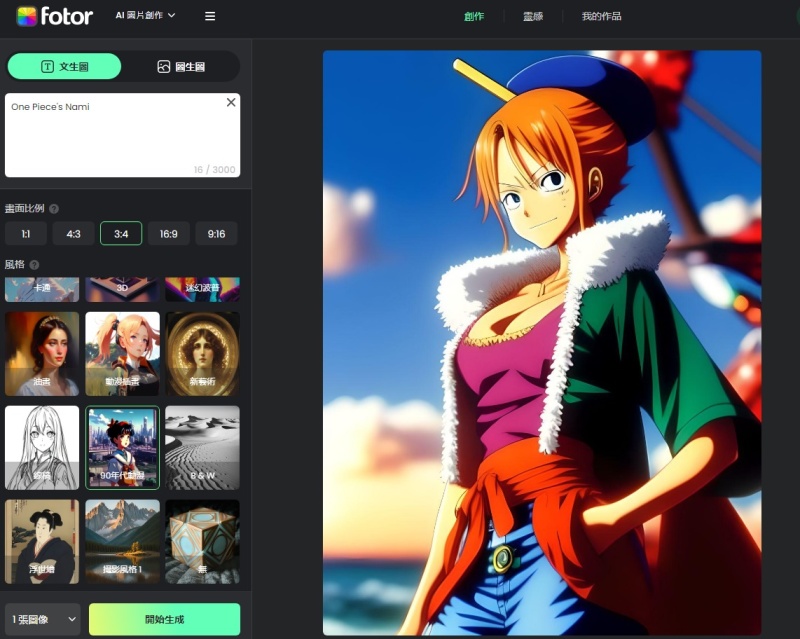
油畫風格的娜美,臉部沒有油畫的感覺
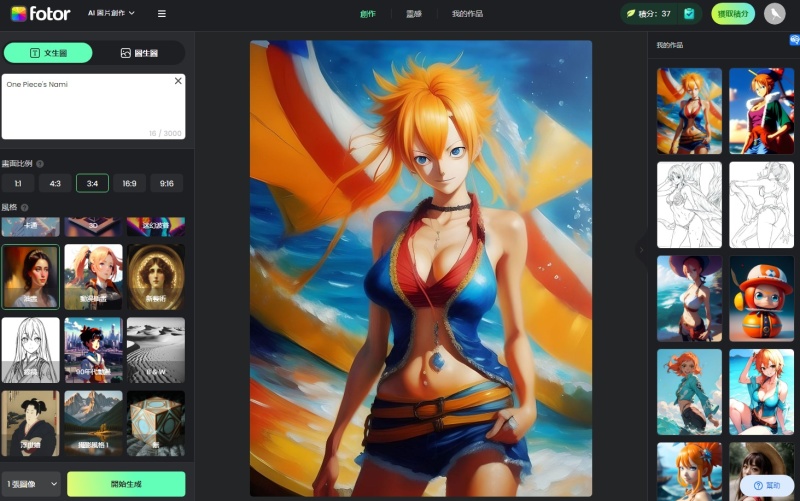
AI圖生圖
Fotor的圖生圖功能更是強大,我們可以將自己的相片輸入,變換成不同畫風。
可以讓你一秒變成漫畫裡面的女主角,我覺得動漫風格跟卡通風格效果都很不錯~
動漫風格
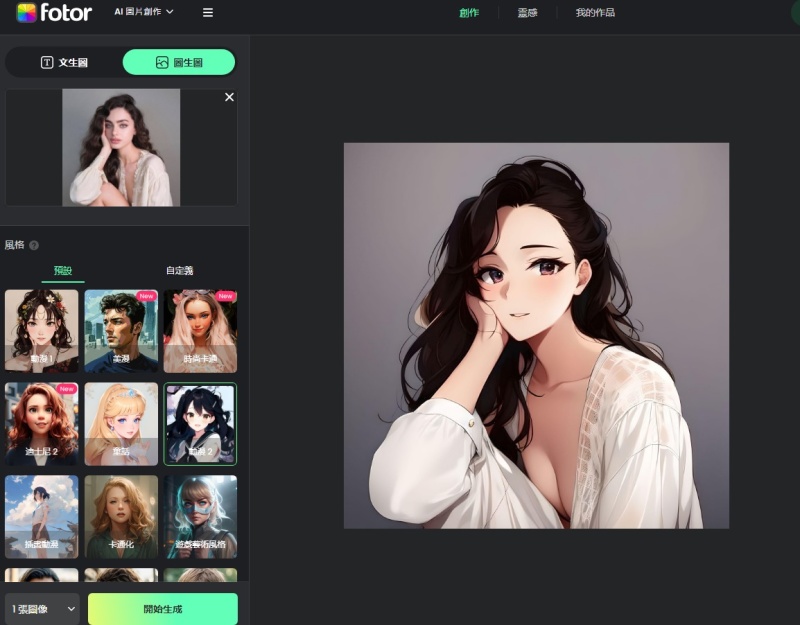
動漫風格
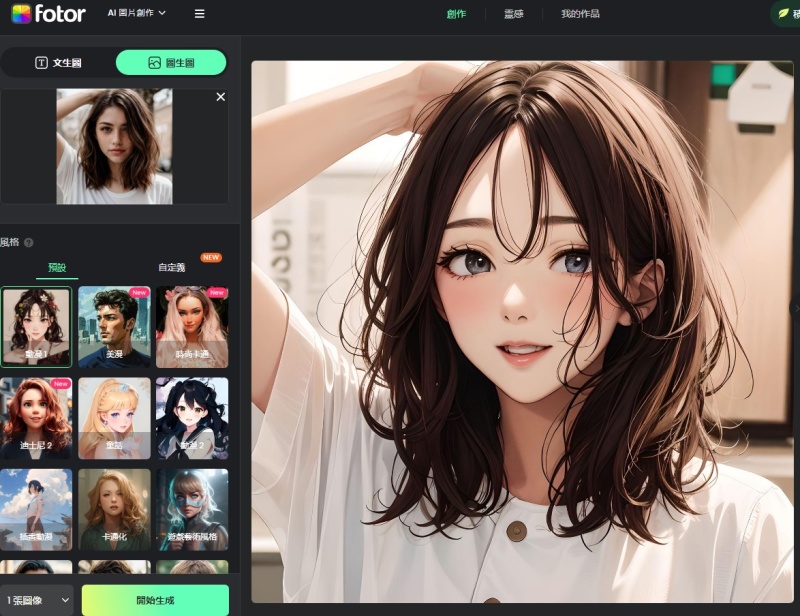
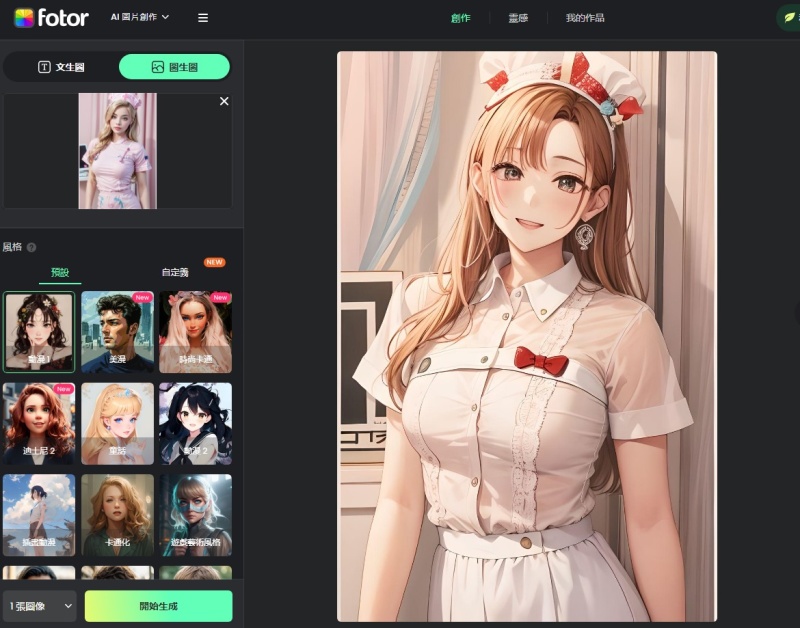
美漫風格
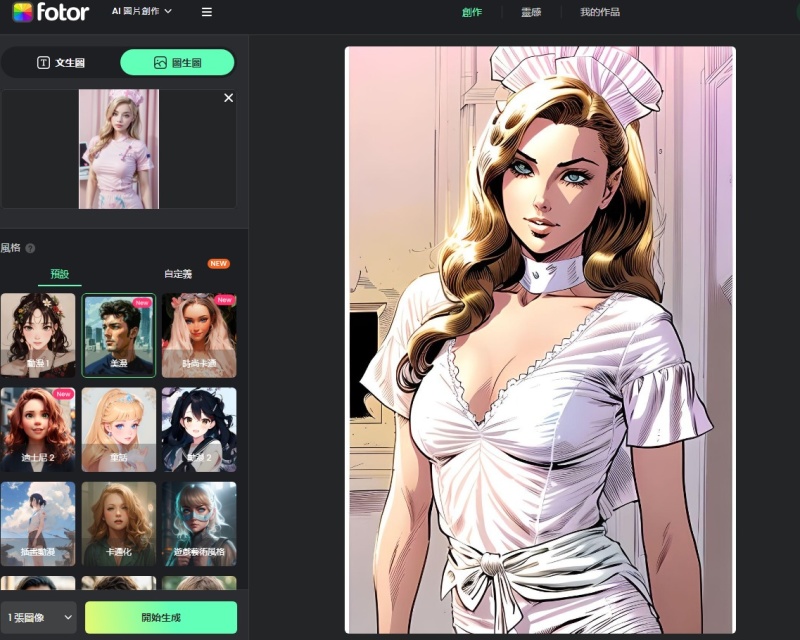
時尚卡通風格
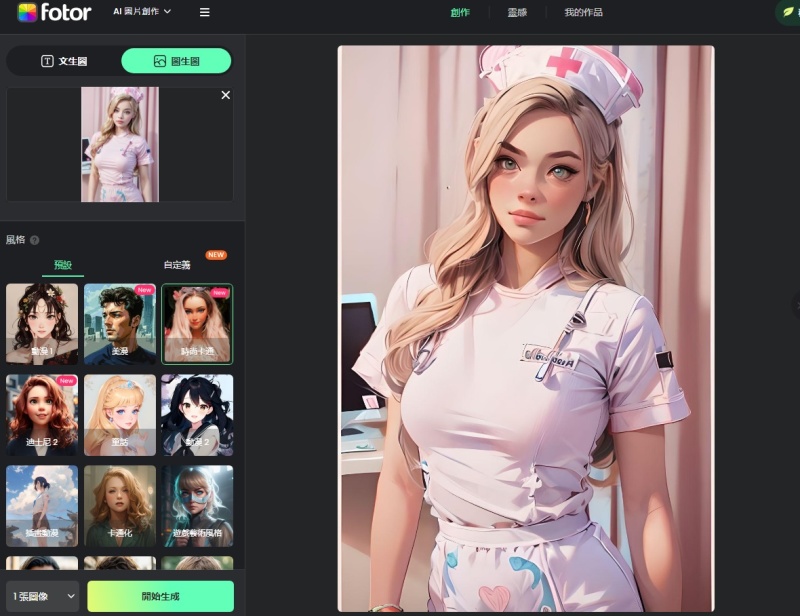
迪士尼風格
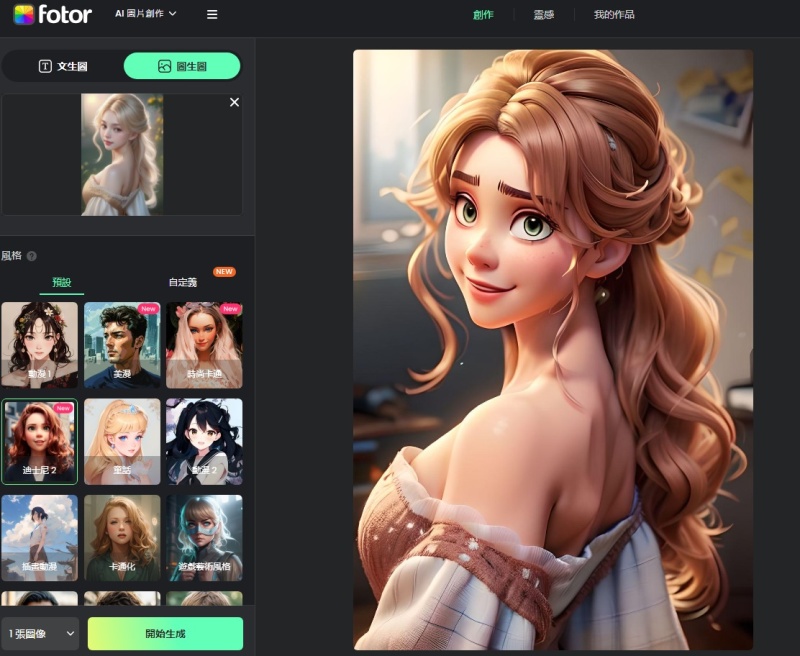
動漫風格,這個畫的真的超美耶。
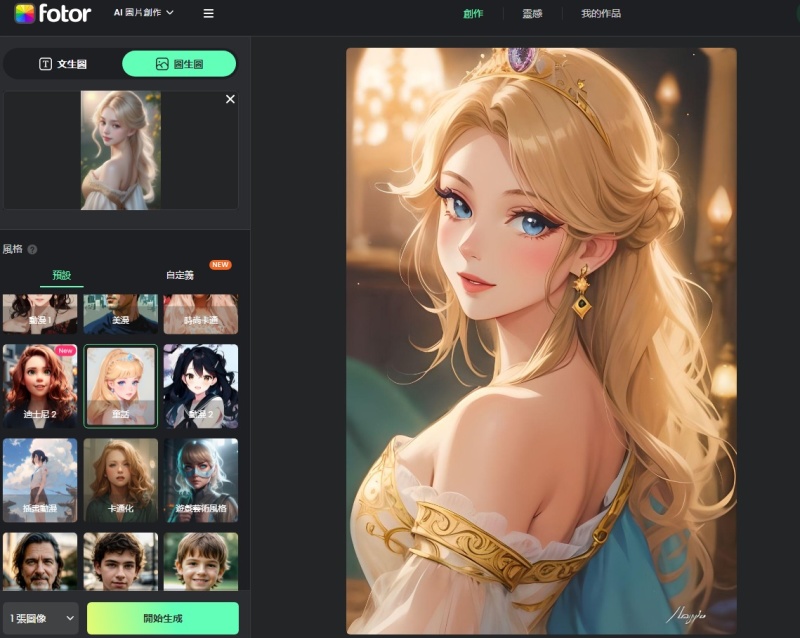
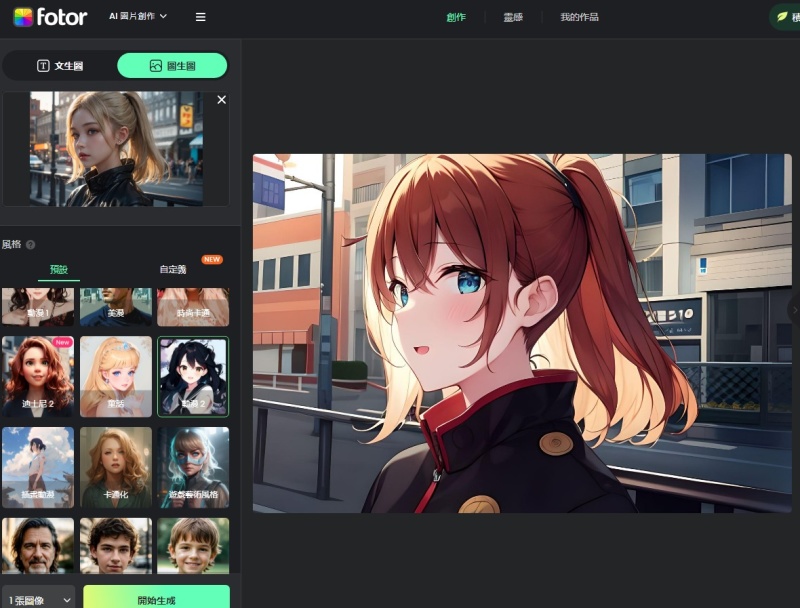

卡通化風格
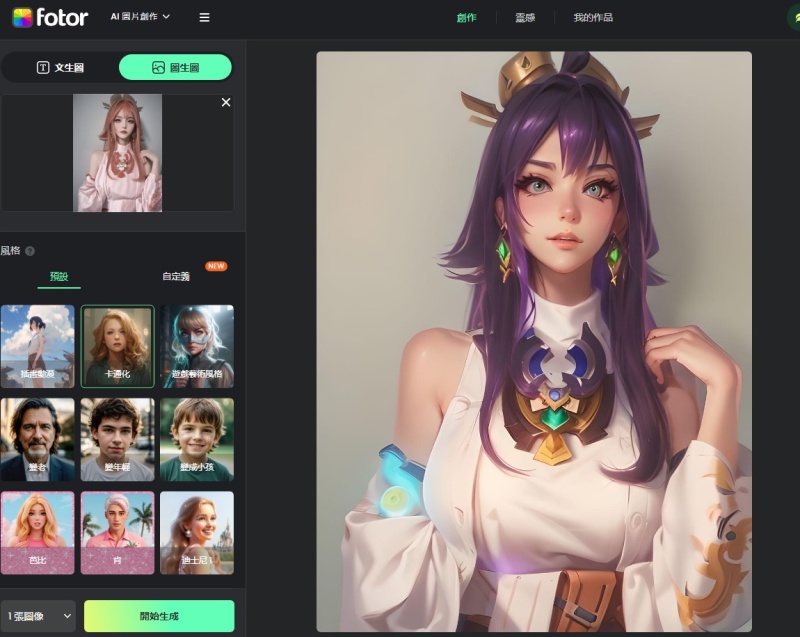
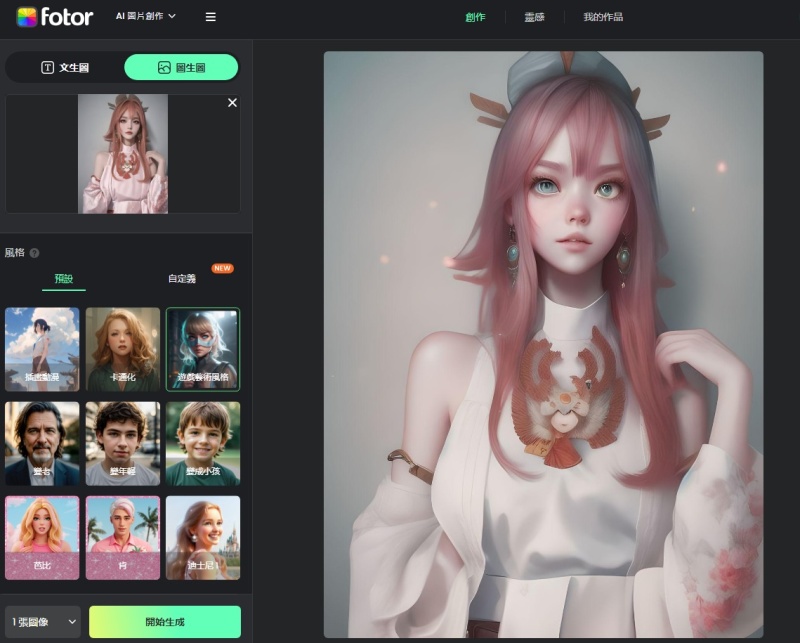
芭比化風格
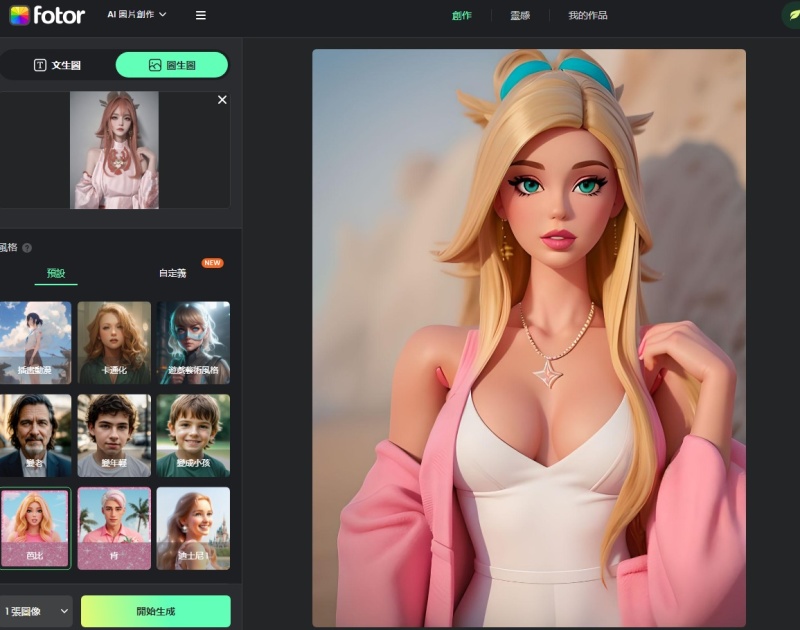
你的所有AI創作都會保存在「我的作品」。會幫你保留作品,目前我3個月創作的作品還在,所以應該是不會刪除。
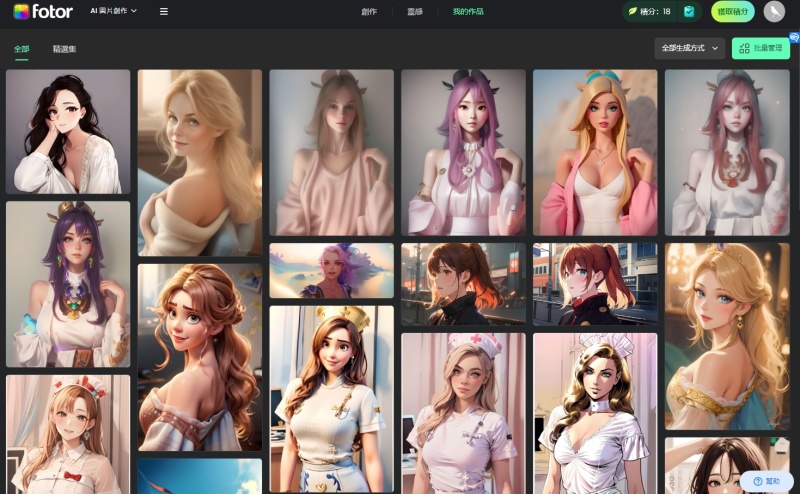
結論
Fotor作為新興的免費線上圖片編輯工具,不僅提供強大的AI智能編輯、一鍵套用範本功能,還具備獨特的AI繪圖與圖生圖功能。操作簡單,就算是不懂設計的新手也能快速完成設計。它具備的AI算法與多樣模板,讓我們可以快速完成設計簡直開掛比Canva還好用!就算不使用設計,你也可以用它來創作AI繪圖。
Fotor可是每個小編都必須收藏的創作神器!
👉手機也能AI繪圖,免費 3 個最強AI繪圖App,讓你輸入一句話就能輕鬆出圖!
👉免費線上AI繪圖「Tensor.art」可以直接使用全套 stable diffusion 模型